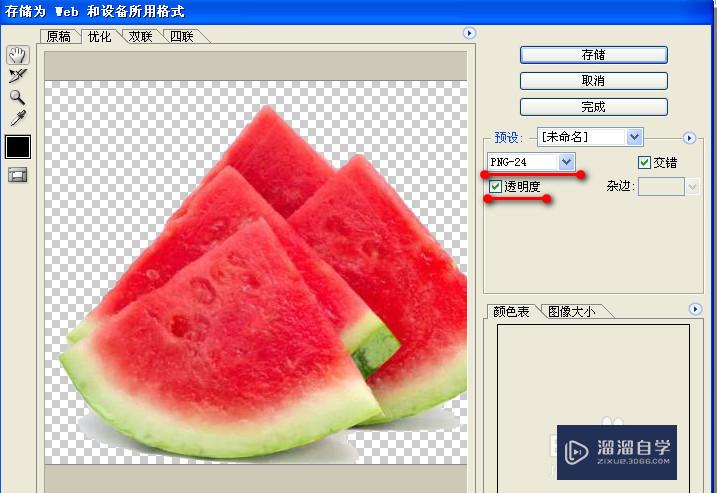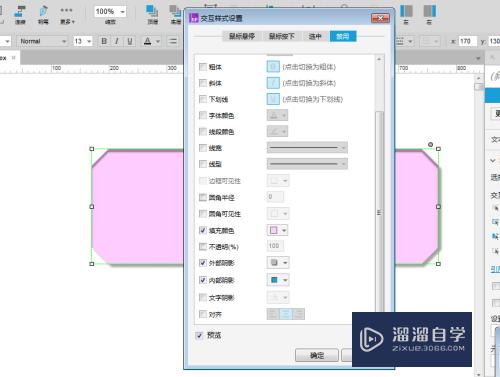CAD2017如何导入jpg图片(cad2017怎么导入图片)优质
CAD是国际上非常流行的图纸设计软件。软件附带了许多了不起的功能。可以更加方便我们进行绘图。但有的时候遇到甲方没有CAD。我们只能转为jpg图片。下面一起来看看CAD2017如何导入jpg图片的吧!
工具/软件
硬件型号:雷神(ThundeRobot)911Zero
系统版本:Windows7
所需软件:CAD2017
方法/步骤
第1步
首先。打开autoCAD2017软件。进入CAD工作区。
第2步
选择上方的进自定义快速访问工具栏。点击“显示菜单栏”选项。调出CAD菜单栏。
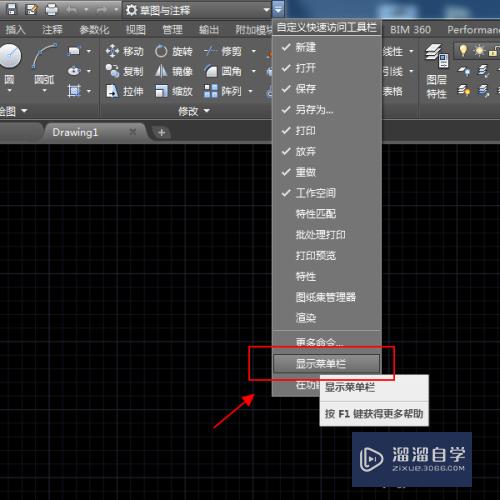
第3步
调出菜单栏后。点击菜单栏中的“插入”功能。
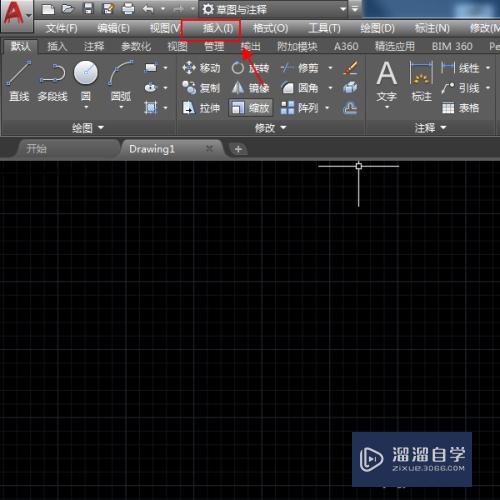
第4步
选择“光栅图像参照”选项。
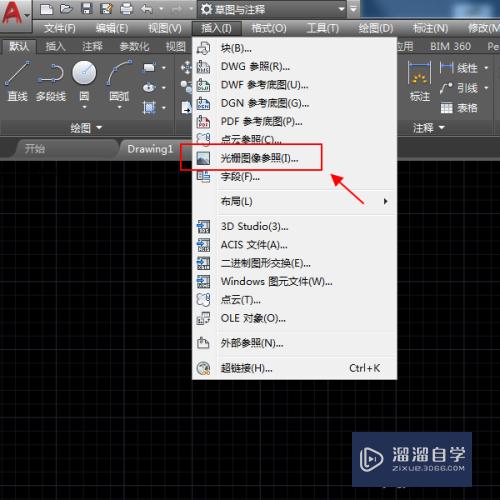
第5步
在本地磁盘中。选择需要插入的JPG图片。并点击“确定”选项。
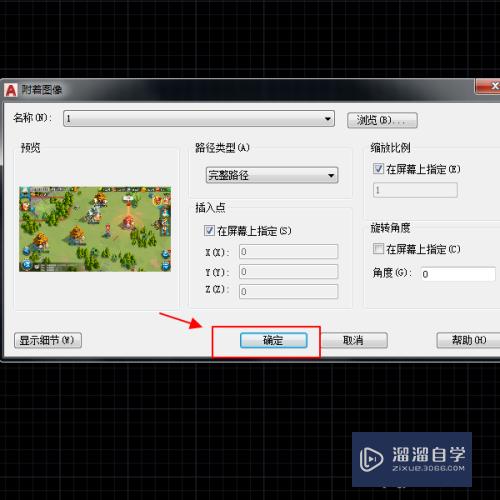
第6步
随后在CAD中指定插入点。确定后。即可插入JPG图片。
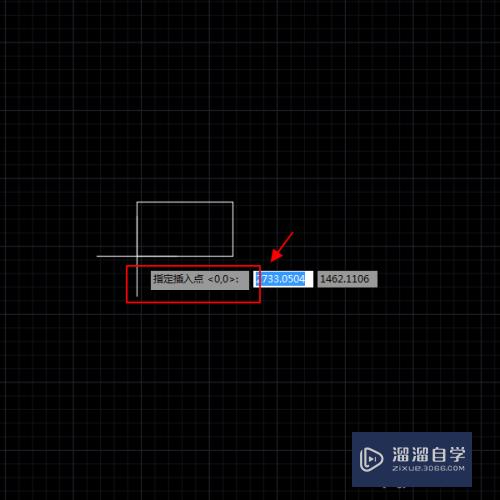
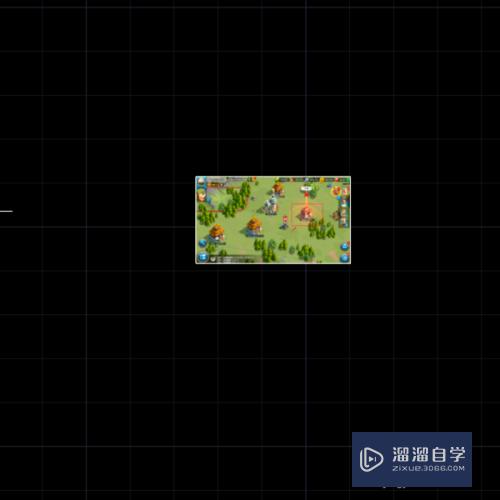
以上关于“CAD2017如何导入jpg图片(cad2017怎么导入图片)”的内容小渲今天就介绍到这里。希望这篇文章能够帮助到小伙伴们解决问题。如果觉得教程不详细的话。可以在本站搜索相关的教程学习哦!
更多精选教程文章推荐
以上是由资深渲染大师 小渲 整理编辑的,如果觉得对你有帮助,可以收藏或分享给身边的人
本文标题:CAD2017如何导入jpg图片(cad2017怎么导入图片)
本文地址:http://www.hszkedu.com/63389.html ,转载请注明来源:云渲染教程网
友情提示:本站内容均为网友发布,并不代表本站立场,如果本站的信息无意侵犯了您的版权,请联系我们及时处理,分享目的仅供大家学习与参考,不代表云渲染农场的立场!
本文地址:http://www.hszkedu.com/63389.html ,转载请注明来源:云渲染教程网
友情提示:本站内容均为网友发布,并不代表本站立场,如果本站的信息无意侵犯了您的版权,请联系我们及时处理,分享目的仅供大家学习与参考,不代表云渲染农场的立场!